Avtor:
Helen Garcia
Datum Ustvarjanja:
14 April 2021
Datum Posodobitve:
1 Julij. 2024

Vsebina
Upravljanje nastavitev računa Yahoo! vam pomaga spremeniti podatke za prijavo v račun in urediti profil. Ta članek vas bo vodil, kako upravljati svoj Yahoo! neposredno iz mape »Prejeto«.
Koraki
1. del od 2: Odpiranje nastavitev
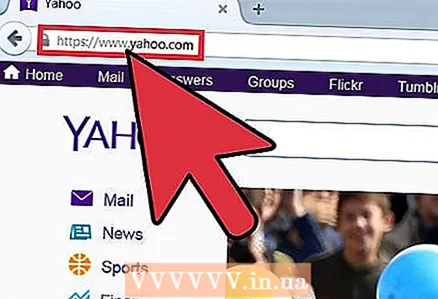 1 Zaženite brskalnik in pojdite na www.yahoo.com.
1 Zaženite brskalnik in pojdite na www.yahoo.com. 2 Prijavite se v svoj Yahoo!... Če želite to narediti, kliknite »Pošta« (zgoraj desno).
2 Prijavite se v svoj Yahoo!... Če želite to narediti, kliknite »Pošta« (zgoraj desno). - Vnesite svoje uporabniško ime in geslo.
- Kliknite »Prijava«, da odprete svoj nabiralnik.
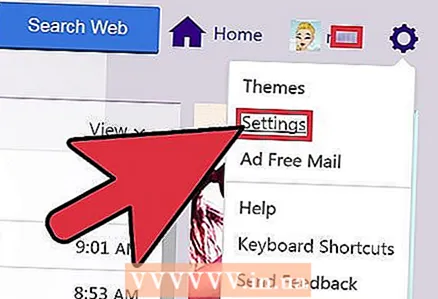 3 V zgornjem desnem kotu kliknite ikono zobnika. V meniju, ki se odpre, kliknite »Nastavitve«.
3 V zgornjem desnem kotu kliknite ikono zobnika. V meniju, ki se odpre, kliknite »Nastavitve«.  4 V levem podoknu kliknite »Računi«. Nastavitve računa so prikazane v desnem podoknu.
4 V levem podoknu kliknite »Računi«. Nastavitve računa so prikazane v desnem podoknu.
2. del 2: Upravljanje nastavitev računa
 1 Prvi del nastavitev je "Yahoo račun". Ta razdelek prikazuje vaš e -poštni naslov in naslednje povezave:
1 Prvi del nastavitev je "Yahoo račun". Ta razdelek prikazuje vaš e -poštni naslov in naslednje povezave: - Spremenite geslo - kliknite to povezavo, da spremenite geslo.
- "Ogled svojega Yahoo profila" - Kliknite to povezavo, če si želite ogledati svoj Yahoo! profil.
- "Urejanje podatkov o računu" - Kliknite to povezavo, če želite urediti podatke o računu.
 2 Drugi del nastavitev je "Dodatni e -poštni naslov". Tukaj lahko dodate dodaten e -poštni naslov, tako da kliknete povezavo "Ustvari dodaten e -poštni naslov".
2 Drugi del nastavitev je "Dodatni e -poštni naslov". Tukaj lahko dodate dodaten e -poštni naslov, tako da kliknete povezavo "Ustvari dodaten e -poštni naslov".  3 Tretji del nastavitev je »Računi«. Tu lahko konfigurirate pošiljanje in prejemanje pisem drugih poštnih storitev. Če želite to narediti, kliknite »Dodaj«. Odpre se okno s tremi vrsticami besedila ("Ime pošiljatelja", "E -poštni naslov", "Opis").
3 Tretji del nastavitev je »Računi«. Tu lahko konfigurirate pošiljanje in prejemanje pisem drugih poštnih storitev. Če želite to narediti, kliknite »Dodaj«. Odpre se okno s tremi vrsticami besedila ("Ime pošiljatelja", "E -poštni naslov", "Opis"). - Če želite vnesti podatke v vrstico, jih preprosto kliknite.
- Kliknite »Shrani«, da shranite spremembe.
 4 Četrti del nastavitev je "Privzeti račun za pošiljanje". Tu lahko nastavite e -poštni naslov, s katerega bodo privzeto poslana e -poštna sporočila. Če želite to narediti, odprite meni in izberite ustrezen naslov (to deluje le, če ste dodali dodaten e -poštni naslov).
4 Četrti del nastavitev je "Privzeti račun za pošiljanje". Tu lahko nastavite e -poštni naslov, s katerega bodo privzeto poslana e -poštna sporočila. Če želite to narediti, odprite meni in izberite ustrezen naslov (to deluje le, če ste dodali dodaten e -poštni naslov).  5 Shranite spremembe s klikom na "Shrani".
5 Shranite spremembe s klikom na "Shrani".
Nasveti
- Na samem dnu okna z nastavitvami računa so prikazani podatki o porabljenem in prostem prostoru nabiralnika (Yahoo vsakemu uporabniku podeli 1 TB prostora).



